Supporto tecnico per Disk Defrag Ultimate
Domande frequenti:
- Abbiamo confrontato Auslogics Disk Defrag Pro e Disk Defrag Ultimate. Ti va di scoprire i risultati che abbiamo ottenuto?
-
Qual è la differenza tra i nuovi prodotti DDFree - DDPro - DDUltimate?
A partire dal 4 luglio 2019, la linea di prodotti Auslogics è stata aggiornata. Il prodotto Auslogics Disk Defrag Pro è ora Auslogics Disk Defrag Ultimate
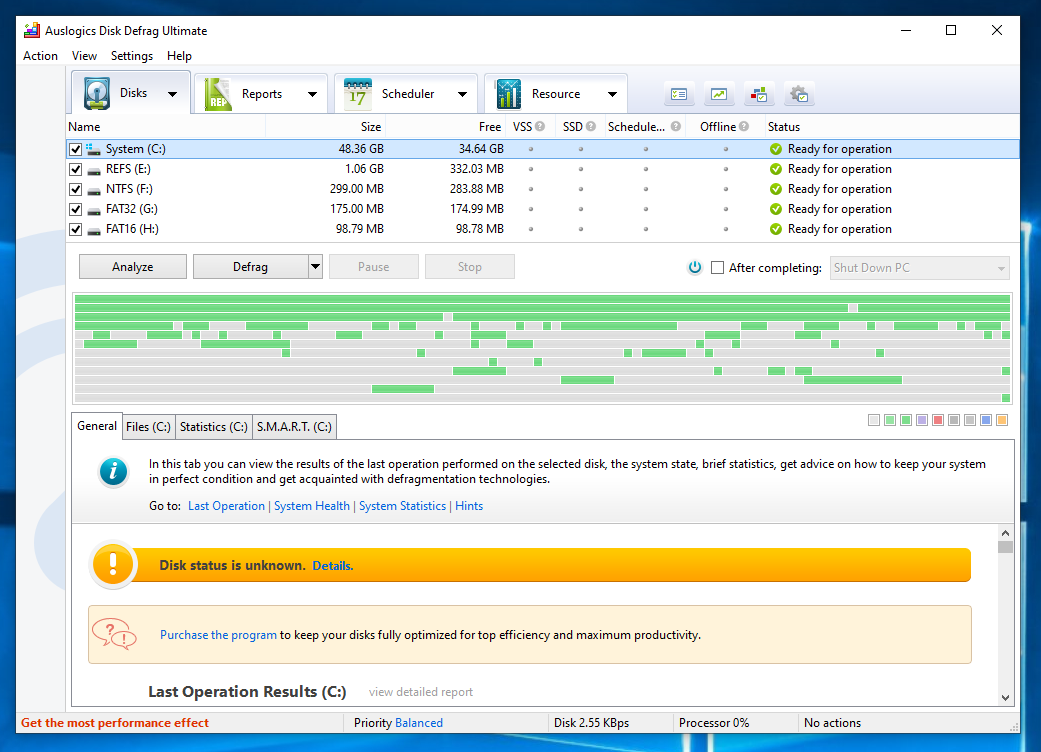
Se hai acquistato la chiave di licenza per Auslogics Disk Defrag Pro prima del 4 luglio 2019, puoi continuare a usarla su Auslogics Disk Defrag Ultimate. Puoi ottenere maggiori informazioni sul prodotto visitando questo link - https://auslogics.com/it/software/disk-defrag-ultimate/
A partire dal 4 luglio 2019, Auslogics Disk Defrag Pro offre un nuovo prodotto nella linea Disk Defrag - https://auslogics.com/it/software/disk-defrag/pro/
La nostra linea di prodotti ha subito grandi cambiamenti, inclusi vari miglioramenti per ogni singolo prodotto che realizziamo. Nell'ambito dei cambiamenti, anche il nostro modello di distribuzione è cambiato. Tuttavia, abbiamo mantenuto disponibili tutte le funzionalità più popolari nei nostri prodotti gratuiti, al fine di permetterti di continuare a utilizzare queste funzionalità per tutto il tempo che desideri senza dover pagare.
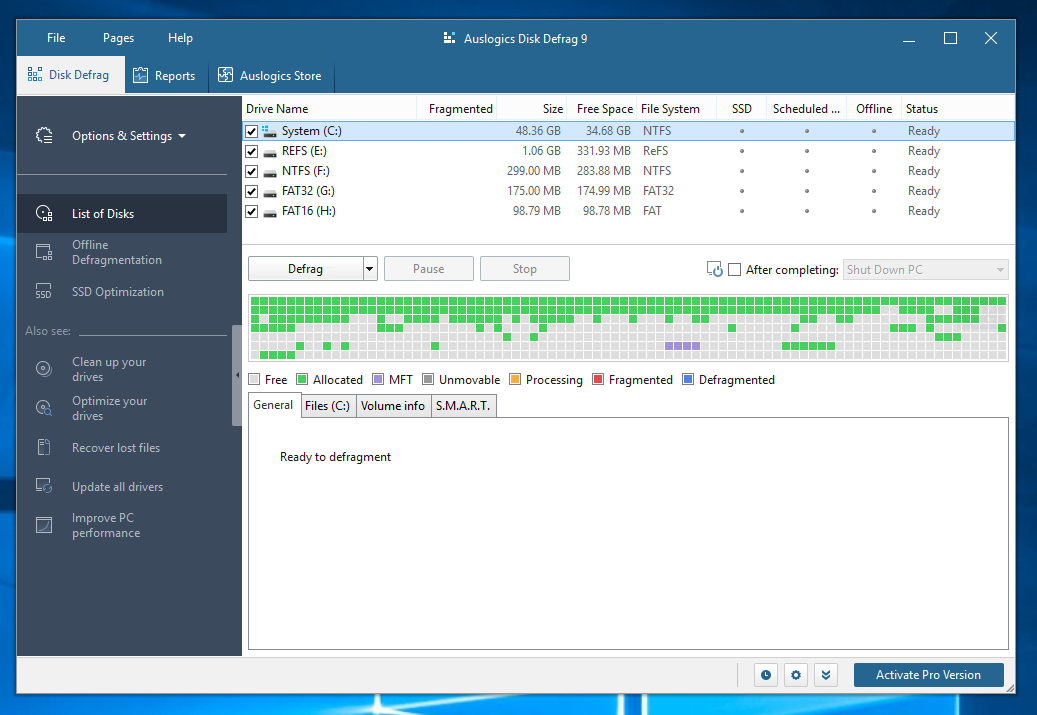
Le chiavi acquistate per il nuovo prodotto Auslogics Disk Defrag Pro non funzionano sul nuovo Auslogics Disk Defrag Ultimate.
-
Come faccio a registrare Auslogics Disk Defrag Pro?
Se hai già installato la versione di prova di Disk Defrag Pro, segui questi passaggi:
- Copia la chiave di licenza dall'e-mail di conferma dell'ordine. Per farlo, basta evidenziare la chiave nell'e-mail, fare clic su di essa col tasto destro e scegliere Copia.
- Avvia la versione di prova di Disk Defrag Pro e fai clic su La versione di prova scade tra... giorni nella barra di stato in fondo alla finestra del programma.
Nota: se il tuo periodo di prova di Defrag Pro è già scaduto, avvia il programma e fai clic sul link Ho già una chiave di licenza. - Nella finestra visualizzata, fai clic con il pulsante destro del mouse all'interno del campo registrazione e scegli Incolla per inserire la chiave di licenza.
- Premi il pulsante Registra e riavvia l'applicazione.
Se non hai ancora installato la versione di prova di Disk Defrag, installala e segui le istruzioni precedenti per registrare il programma. Puoi scaricare il file di installazione tramite il seguente link:
https://downloads.auslogics.com/en/disk-defrag-ultimate/auslogics-disk-defrag-ultimate-setup.exeSe hai appena rinnovato la licenza:
Non devi ri-registrare il programma o inserire nuovi dettagli della licenza. Il programma controlla lo stato dell'abbonamento una volta alla settimana, quindi noterai il nuovo stato dell'abbonamento in pochi giorni. Ti segnaliamo che il programma deve avere accesso a internet per aggiornare lo stato dell'abbonamento, perciò controlla di avere una connessione attiva e che il programma non sia bloccato dal firewall. Se lo stato del programma non si aggiorna entro 7 giorni, contatta la nostra assistenza tecnica. -
Posso deframmentare dischi di grandi dimensioni di diversi terabyte?
Sì. Disk Defrag Pro viene fornito con un potente motore che permette di deframmentare le unità multi-terabyte.
Se non trovi la risposta che cerchi, riempi il modulo di contatto con la tua domanda e risponderemo a breve.
-
Che cosa è una MFT?
Probabilmente il più importante degli archivi di sistema (metadati) chiave che definiscono un volume NTFS, la Master File Table o MFT è il luogo in cui le informazioni su ogni file e directory su un volume NTFS vengono archiviate. La MFT è fondamentalmente una tabella di database relazionale, contenente i vari attributi dei diversi file. Rappresenta il punto di partenza e la funzione di gestione centrale di un volume NTFS, o una sorta di "indice" per il volume, se preferisci. Si tratta dell'equivalente della file allocation table in una partizione FAT, ma è molto più di una lista di cluster usati e disponibili.
Se non trovi la risposta che cerchi, riempi il modulo di contatto con la tua domanda e risponderemo a breve.
-
Il programma può deframmentare RAID?
Auslogics Disk Defrag Pro funziona bene per i dischi RAID. Il controllore RAID presenta ancora i dischi RAID come un'archiviazione NTFS per il file system e perciò Auslogics Disk Defrag Pro tratterà i dischi RAID come dischi normali.
Se non trovi la risposta che cerchi, riempi il modulo di contatto con la tua domanda e risponderemo a breve.
-
Quali file temporanei verranno rimossi da Disk Defrag Pro?
Quando l'opzione è attivata, Disk Defrag Pro rimuove i file temporanei nelle seguenti posizioni prima della deframmentazione:
C:\Documents and Settings\[USERNAME]\Local Settings\Temp (o C:\Users\[USERNAME]\AppData\Local\Temp), e C:\Windows\Temp.
Questo può migliorare decisamente la velocità di deframmentazione.Se non trovi la risposta che cerchi, riempi il modulo di contatto con la tua domanda e risponderemo a breve.
-
Perché alcuni dei file sono stati ignorati dal programma?
Questo può succedere per diversi motivi:
- Quando vengono eseguite altre applicazioni mentre è in corso la deframmentazione, alcuni file potrebbero essere usati da tali applicazioni e bloccati per questo. Una soluzione a questo problema è chiudere tutte le altre applicazioni e riavviare la deframmentazione.
- Alcuni file di sistema possono essere utilizzati dal sistema e bloccati per questo motivo. Una soluzione a questo problema è programmare una deframmentazione offline, che sarà eseguita all'avvio e deframmenterà i file che sono bloccati durante le normali operazioni di sistema.
- Il programma potrebbe non essere in grado di deframmentare file grandi e saltarli perché non c'è abbastanza spazio libero contiguo per posizionare l'intero file. Anche se il tuo disco dispone di molto spazio libero, può essere frammentato in sezioni troppo piccole per alcuni dei file più grandi. Una soluzione a questo problema è effettuare un consolidamento dello spazio libero e poi eseguire la deframmentazione.
Se non trovi la risposta che cerchi, riempi il modulo di contatto con la tua domanda e risponderemo a breve.
-
Che significa l'errore "Spazio libero non trovato"?
Nei risultati della deframmentazione, potresti trovare un errore Spazio libero non trovato. Non significa che il tuo disco ha esaurito lo spazio: di solito vuol dire che il programma non è riuscito a trovare sezioni di spazio libero contigue per posizionare alcuni file deframmentati. La causa più comune di tali errori è la frammentazione dello spazio libero. La soluzione migliore è consolidare lo spazio libero e poi ripetere la deframmentazione.
Se non trovi la risposta che cerchi, riempi il modulo di contatto con la tua domanda e risponderemo a breve.
-
Perché i dischi sono ancora frammentati dopo l'esecuzione della deframmentazione?
La prima volta che usi il programma, soprattutto se è molto tempo che non esegui una deframmentazione, noterai che alcuni dischi sono ancora frammentati dopo la deframmentazione standard. Questo di solito accade con il disco di sistema: la causa più comune del problema è la presenza di molti file di sistema frammentati bloccati durante il funzionamento ordinario del sistema. La migliore soluzione per questo problema è programmare una deframmentazione offline per il successivo avvio, che deframmenterà i file di sistema e dovrebbe ridurre notevolmente la frammentazione del disco.
Se non trovi la risposta che cerchi, riempi il modulo di contatto con la tua domanda e risponderemo a breve.
-
Quali versioni di Windows supporta Auslogics Disk Defrag Ultimate? Funziona con processori a 64 bit e 32 bit?
Auslogics Disk Defrag Ultimate supporta le seguenti versioni di Windows:
- Windows 7 (32-bit e 64-bit)
- Windows 8 (32-bit e 64-bit)
- Windows 8.1 (32-bit e 64-bit)
- Windows 10 (32-bit e 64-bit)
- Windows 11
- Windows Server 2008, 2012, 2016, 2019, 2022.
Non supporta Windows 2000, 95, 98, 98SE, ME, XP o Vista.
Non ci sono versioni per Mac o Linux.
Se non trovi la risposta che stavi cercando, compila questo modulo di contatto con la tua domanda e ti risponderemo a breve.
-
Ho un disco a stato solido (SSD) come disco di sistema. Il vostro programma lo riconoscerà? Come gestisce le SSD?
Il disco SSD non corre rischi, qualsiasi prodotto Auslogics tu voglia utilizzare. Disk Defrag Free e Disk Defrag Pro riconoscono se il disco del tuo sistema è un SSD ed effettuano un'ottimizzazione SSD invece di una deframmentazione standard. L'ottimizzazione SSD utilizza algoritmi speciali che ottimizzano in modo sicuro l'unità e aiutano a estendere la sua durata di servizio. Se per qualsiasi ragione vuoi effettuare una deframmentazione standard sul tuo disco SSD, puoi farlo con Disk Defrag, ma dovrai selezionare manualmente questa opzione per il tuo SSD.
Se non trovi la risposta che cerchi, riempi il modulo di contatto con la tua domanda e risponderemo a breve.
![[Expert Guide] How to Update BIOS the Right Way on Windows 10/11](/en/articles/wp-content/uploads/2025/05/Expert-Guide-How-to-Update-BIOS-the-Right-Way-on-Windows-10-11.webp)












 Scarica
Scarica